Principais métodos 4 para transferir dados do Android para o iPhone
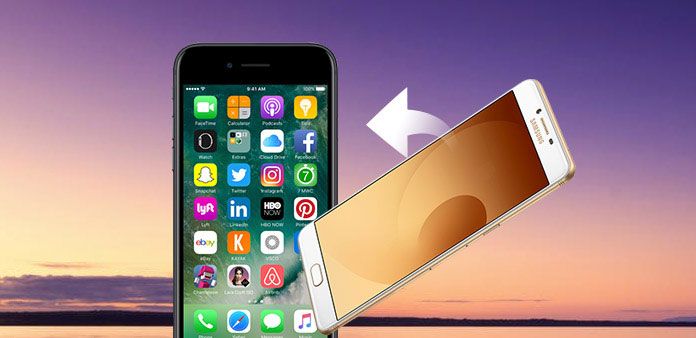
Se você acabou de mudar seu telefone Android para um iPhone, descobrirá que é difícil transferir dados do Android para o iPhone. Faz sentido, quando você considera que eles são sistemas operacionais totalmente diferentes. Eles usam maneiras diferentes de codificar dados e arquivos, e o iOS é um sistema fechado, portanto, você não pode transferir dados e arquivos diretamente do Android para o iPhone. Para ajudar as pessoas a obter a migração de dados, vamos compartilhar as melhores ferramentas e seus guias neste tutorial. Em suma, siga os nossos guias passo-a-passo; você pode mover arquivos e dados do Android para o iPhone facilmente.
- Método 1. Transferir dados do Android para o iPhone com o Tipard Phone Transfer
- Método 2. Mover dados do Android para o iPhone por meio da conta do Google
- Método 3. Como copiar dados do Android para o iPhone da Move para o iOS
- Método 4. Transferir dados do Android para o iOS através de transferências de arquivos Wi-Fi
Método 1. Transferir dados do Android para o iPhone com o Tipard Phone Transfer
Como você pode ver, a maioria das ferramentas não pode mover dados do Android para o iPhone diretamente, mas Tipard Transferência telefônica é uma exceção. Suporta migração de dados entre Android e iOS sem perda de qualidade. Além disso, você pode conseguir em um clique.
Como transferir dados do Android para o iPhone
Instalar transferência telefônica
Tipard Phone Transfer tem uma versão para Windows e Mac, respectivamente. Você pode baixar a versão correta de acordo com o seu sistema operacional e instalá-la no seu computador.
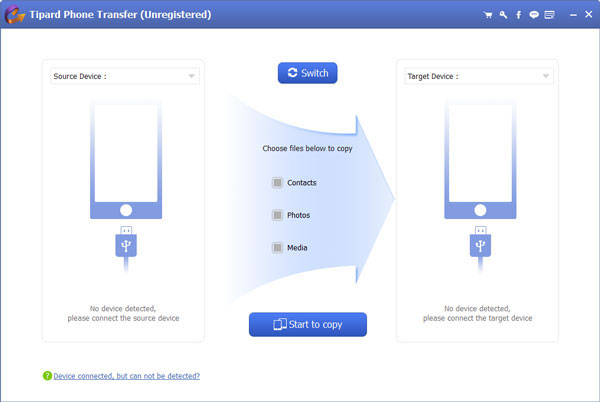
Conecte o Android e o iPhone
Use dois cabos USB para conectar dois telefones celulares ao computador e inicie o Phone Transfer. Ele detectará dispositivos móveis automaticamente. Verifique se o celular Android está no lado "Dispositivo de origem" e o iPhone está no lado "Dispositivo de destino". Se não, clique no botão "Switch" para corrigi-los.
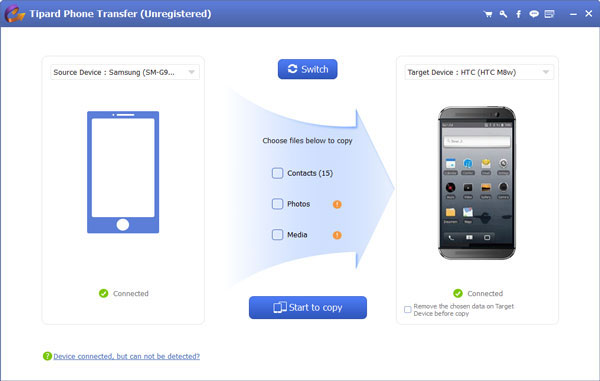
Defina os arquivos que você deseja transferir
Transferência telefônica permite que você mova contatos, fotos, vídeos, músicas e outros arquivos. Você pode enganar cada caixa de seleção na frente do tipo de dados com base em seus requisitos.
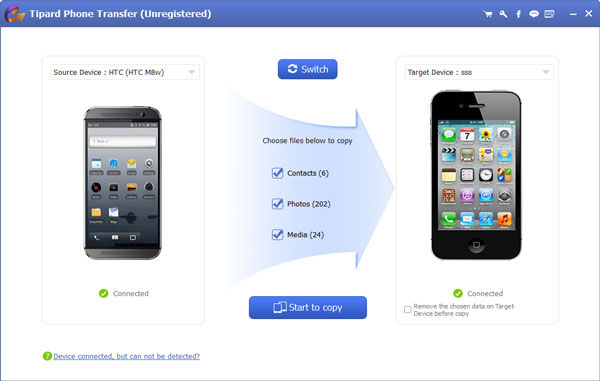
Comece a transferir dados
Você pode remover os dois dispositivos do computador quando a transferência de dados é feita.
Método 2. Mover dados do Android para o iPhone por meio da conta do Google
O Google oferece a cada usuário 15 GB de espaço de armazenamento gratuito. E muitos usuários do Android utilizam a conta do Google como ferramenta de migração de dados. Você pode tratar a conta do Google como um método indireto de migração de dados do Android para o iPhone.
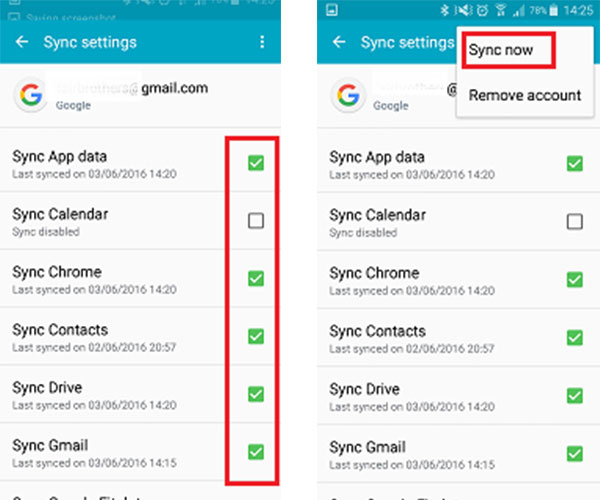
Como transferir dados do Android para a conta do Google
- Vá para o aplicativo "Configurações" na tela inicial do Android e toque na opção "Contas".
- Escolha "Google" na lista de contas e acesse sua conta do Gmail. Então você pode verificar os tipos de dados que deseja transferir.
- Desdobre o ícone "menu" com três pontos no canto superior direito da tela e toque em Sincronizar agora.
Se o seu telefone Android se conectar à internet, ele transferirá os dados para sua conta do Google imediatamente.
Como baixar dados da conta do Google para o iPhone
- Faça o download e instale o Google Drive no seu iPhone. Abra o aplicativo do Google Drive e faça login com a mesma conta do Google.
- Selecione um arquivo que você deseja baixar e toque no ícone de menu com três pontos no canto superior direito.
- Escolha "Enviar uma cópia" opção na lista de menu e, em seguida, clique em "Abrir em".
- Em seguida, você pode escolher um aplicativo, abrir o arquivo e tocar em "Importar com [nome do aplicativo]". O arquivo será baixado para o aplicativo. Se você não transferir muitos dados, a conta do Google é conveniente.
Método 3. Como copiar dados do Android para o iPhone da Move para o iOS
Quando a Apple lançou o iOS 9, também lançou uma ferramenta de transferência de dados, chamada Move to iOS. É um aplicativo para Android. E sua característica é transferir dados do Android para dispositivos iOS. Ele suporta a movimentação de contatos, SMS, fotos e vídeos, favoritos, contas de e-mail e calendários. Mas você precisa lembrar que alguns arquivos gratuitos que você curte no Android não suportam no iPhone, como músicas.
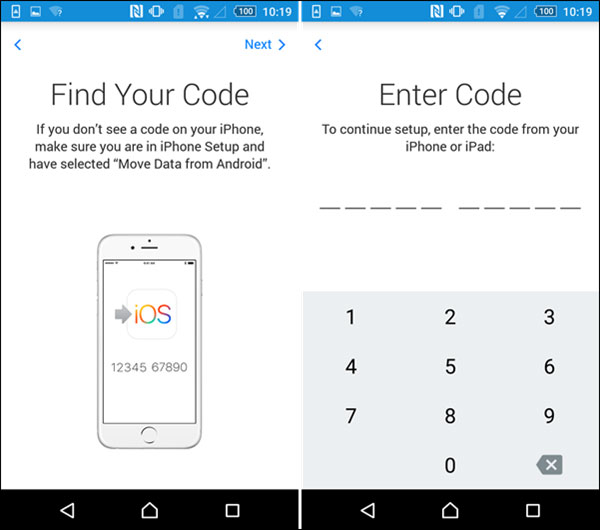
- Transferir Transferir para o iOS da Play Store e instalá-lo no seu telemóvel Android.
Dica: é compatível com o Android 4.0 e posterior.
- Configure seu novo iDevice até a tela "Aplicativos e dados". Escolha "Mover Dados do Android" na lista.
- Abra o dispositivo Android e abra o aplicativo Mover para iOS. Toque em "Continuar" e concorde com os termos de uso. Quando a tela "Find Your Code" aparecer, toque em "Next" para seguir em frente.
- Mude para o seu iPhone ou iPad, toque em "Continuar" na tela "Mover do Android". Então ele mostrará o código.
- Introduza o código no seu telemóvel Android para criar uma ligação Wi-Fi segura entre dois dispositivos.
- Então você pode escolher os tipos de dados que você deseja mover. Depois de tocar em "Próximo", o recurso "Mover para o iOS" transferirá dados do Android para o iPhone.
Método 4. Transferir dados do Android para o iOS através da transferência de arquivos Wi-Fi
Existem muitos aplicativos de transferência de arquivos Wi-Fi no mercado, mas só tem a capacidade de transferir dados do Android para o iOS. Zapya é um dos utilitários mais populares entre esses aplicativos de transferência de arquivos.
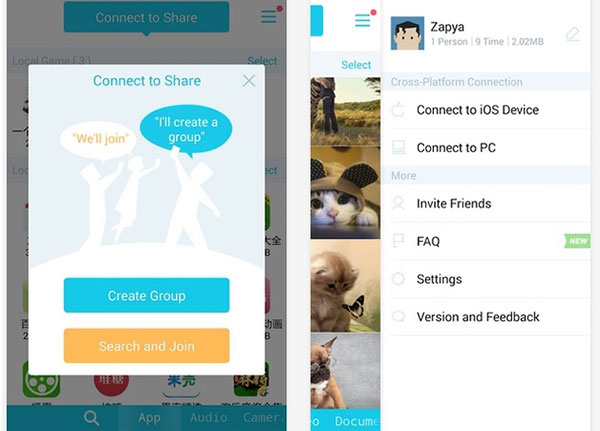
- Abra o aplicativo Zapya no telefone Android e no iPhone quando quiser transferir fotos, vídeos ou outros arquivos do Android para o iOS. Certifique-se de que seu telefone Android e o iPhone estejam conectados à mesma rede Wi-Fi.
- No telefone Android, pressione o botão "Criar Grupo" na caixa de diálogo pop-up e, em seguida, pressione o ícone de menu com três linhas horizontais no canto superior direito. E escolha "Conectar ao dispositivo iOS" na lista de menus.
Mude para o seu iPhone e selecione "Pesquisar e Entrar" na caixa de diálogo pop-up. Em seguida, escolha seu dispositivo Android na lista para conectar dois dispositivos.
- No telefone Android, escolha um tipo de dados na parte inferior. Toque em um arquivo até que a caixa de diálogo seja exibida. Em seguida, escolha "Multi" e selecione outros arquivos que você deseja transferir. Depois de tocar em "Enviar", eles vão para o seu iPhone.
Conclusão
Neste tutorial, compartilhamos várias maneiras de transferir dados do Android para o iPhone. Se você não tiver uma rede Wi-Fi excelente, ainda poderá aproveitar a maior velocidade de migração de dados com o Tipard Phone Transfer. Além disso, suporta a transferência de quase todos os tipos de datas entre Android e iOS. A conta do Google é outra opção para migrar dados do Android para o iPhone, embora seja um pouco complicado. Se você acabou de comprar um novo iPhone, pode utilizar o recurso Mover para o iOS. Zapya é uma poderosa ferramenta de transferência Wi-Fi que suporta a movimentação de fotos e vídeos entre Android e iOS. Você pode escolher uma ferramenta apropriada e seguir nossos guias para realizar facilmente tarefas de transferência de dados.
Principais métodos 4 para transferir dados do Android para o iPhone







